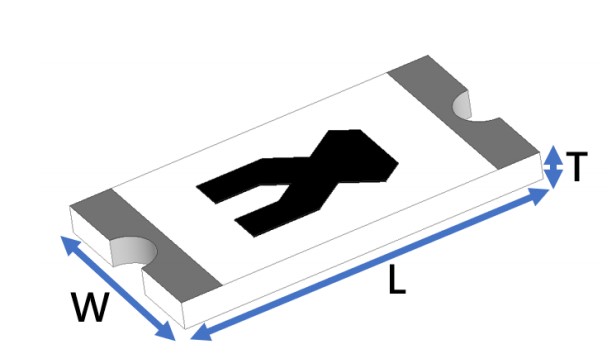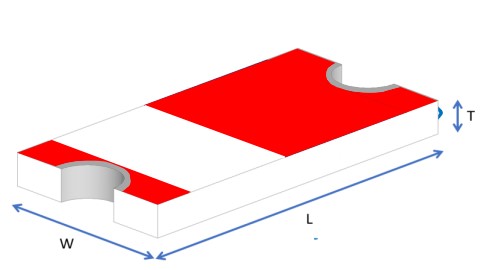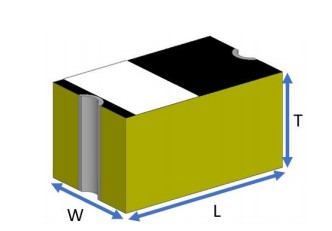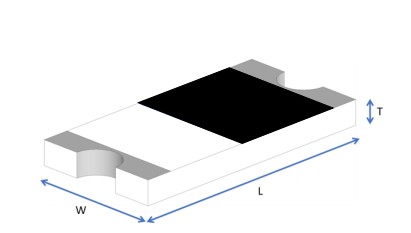如果已经分配了输入/输出,标志或名称,则可以将这些名称(所谓的“长文本”)导出到文件中。也可以导入长文本名称的文件。
使用此方法,无需在重新安装后在每个机械手上手动输入长文本字段。可以将长文本导出到U盘或在机械手数据窗口的网络归档路径字段中确定的目录。
相同的目录也用作导入源。仅用于导入:1.长文本名称在TXT或CSV文件中。
2.文件的结构确保可以导入文件。从长文本导出生成的文件会自动具有相应的结构,以确保可以将其重新导入。
如果应将名称手动写入文件,建议先在机械手控制系统中分配一些虚拟的长文本,然后导出名称并将其写入文件。操作步骤1.使用U盘时,请将其插入控制柜或smartPAD。
2.在主菜单中,选择“投入运行”>“售后服务”>“长文本”。长文本窗口将自动打开。
3.根据需要选择选项卡输出或输入。进行所需的设置。
4.单击按钮进行输出或输入。导入完成后,屏幕上将显示一条消息,指示输入成功。
导出结束后,屏幕上将显示一条消息,指示输出成功。选项卡输出:1.选择文件的导出位置。
仅在机器人数据窗口中配置了路径时,才可以在此处选择网络选项。 2.输入所需的文件名。
如果在项目编号1中选择了网络,则将显示在机器人数据窗口中配置的归档名称。名称可以在这里更改。
这不会在机械手数据窗口中更改。根据所选的语言,文件名还将带有自动注释。
3.语言选择要从中导出长文本的语言。如果smartHMI语言已被设置为“英语”,则当“ Italiano”被设置为“英语”时。
在此处选择带有注释“ it”的文件。将被创建。
该文件包含一个长文本,该文本已保存为意大利语smartHMI。您还可以选择所有语言。
4.选择所需的文件格式。 5.开始导出。
选项卡输入:原始标题:KUKA-C4机器人导出/导入长文本文章来源:[微信官方帐号:机器人和PLC自动化应用]欢迎关注!请指出转载文章的来源。
公司: 深圳市捷比信实业有限公司
电话: 0755-29796190
邮箱: ys@jepsun.com
产品经理: 汤经理
QQ: 2057469664
地址: 深圳市宝安区翻身路富源大厦1栋7楼

更多资讯
获取最新公司新闻和行业资料。
- 接近开关K-E2E: 工业自动化中的非接触式感应解决方案 接近开关K-E2E是一种非接触式的感应开关,它被广泛应用于自动化控制领域。这种开关通过电磁感应原理来检测物体的存在与否,而无需与物体直接接触。K-E2E接近开关通常用于检测金属物体,当有金属物体接近时,开关会输出电...
- 103瓷片电容表示的是0.01μF的电容值而非K单位 103瓷片电容表示的电容量是0.01μF(微法),而不是K(千)单位。这里的数字和字母组合是一种简化标记方式,用于表示电容器的电容值。具体来说,“103”中的“10”代表的是电容值的有效数字部分,“3”则表示在有效数字后面...
- viking新品播报:长端接厚膜电阻器- CRW ..A 系列 关注稳健设计,为 PCB 散热提供更短的路径,提高额定功率,宽电极结构支持良好的热循环性能。调整焊膏的成分以提供所需的近似电阻,并通过激光微调器将其微调至指定值。特征- 长边端接增强了紧凑尺寸的额定功率- AEC-Q200 ...
- 实验中,测量输入电阻采用什么方法 输入电阻和输出电阻及其测量方法输入电阻输入电阻是从放大电路输入端看进去的等效电阻。Ri越大,表明放大电路从信号源索取的电流越小,放大电路所得到的输入电压Ui越接近信号源电压Us。然而,若信号源内阻Rs是常量,为使...
- 长寿命电解电容器真的长寿吗 电解电容器的主要优点是容量大、价格低,但缺点是容易损坏,使用寿命不长。一般情况下,普通电解电容器的正常使用寿命为2000h,即2000小时。这里,这意味着电解电容器在105°下使用并运行2000小时时,基本上会发生故障,在...
- 将电阻器与LED一起使用 一旦将电流施加到部件,发光二极管或LED将点亮。串联的电阻器和LED可以视为简单电路。为什么要使用带LED的电阻器?电阻器可用于电流限制。该电阻器称为镇流器电阻器。如果提供的电压等于LED电压,则不需要电阻。如果超过...
- QA-/3 隔离开关熔断器组(上海人民):一种高效可靠的低压配电解决方案 QA-/3 隔离开关熔断器组是由上海人民电器厂生产的一种集开关与保护功能于一体的电器设备。这种装置广泛应用于低压配电系统中,作为线路及电气设备的不频繁接通和分断操作,并在过载或短路时通过熔断器进行保护。QA-/3 隔...
- 贴片电阻选型方法和指导 电阻器是电子电路中最常见的被动元器件之一,其主要作用是限流,因此电阻的阻值范围非常广,从0.0002R~10G甚至更高。电阻器主要分为两大类:一是插件电阻,而是贴片电阻,目前在电子产品小型化,模块化的需求下,大部分电...
- 人体红外感应芯片PIR信号处理解决方案 在智能家居、安防监控以及自动化控制等领域中,人体红外感应技术(Passive Infrared,简称PIR)扮演着至关重要的角色。PIR传感器能够检测到人体发出的红外辐射变化,从而判断是否有移动物体进入其监测范围。为了更高效地利用...
- 浪涌电阻器SWR.A系列应用与特性详解 浪涌电阻器(SWR.A系列)是电力系统中不可或缺的一部分,主要用于抑制和吸收电网中的瞬时电压冲击,保护电力设备免受损害。这一系列的电阻器在设计上具有诸多优势,适用于多种应用场景,从工业生产到可再生能源发电站,...
- 厚膜电阻器CR.A系列参数与应用详解 在电子工程领域,厚膜电阻器因其稳定性高、温度系数小等优点而被广泛使用。CR.A系列作为其中的一种,凭借其优异的性能,在众多应用场景中展现出色的表现。下面将详细介绍CR.A系列厚膜电阻器的主要参数及其应用。### 1. 主...
- 高压电阻器HVR.A系列参数与应用详解 高压电阻器在许多工业和科研领域中扮演着重要角色,特别是在需要高稳定性和高精度的应用场合。HVR.A系列高压电阻器以其卓越的性能和广泛的应用范围而受到众多工程师和技术人员的青睐。下面将详细介绍HVR.A系列高压电阻器...
- 石英晶体振荡器不为人知的秘密 一般影响振荡器频率稳定性的因素:温度变化、负载变化以及直流电源电压的变化等等。选择合适的谐振反馈电路元件,包括放大器,可以大大提高输出信号的频率稳定性。但是,从普通LC和RC谐振电路可以获得的稳定性是有限度...
- 薄膜精密电阻器AR.A系列参数及应用领域 薄膜精密电阻器AR.A系列是电子工程中非常重要的元件之一,广泛应用于各种高精度测量和控制设备中。这些电阻器以其卓越的性能和稳定性著称,能够满足各种复杂环境下的使用需求。AR.A系列薄膜精密电阻器具有极低的温度系...
- 设计力敏电阻器的 4 个简单步骤 设计力敏电阻器的 4 个简单步骤可以通过以下四个简单步骤来设计力传感电阻器:1. 组合力感电阻元件收集设计 FSR 传感器所需的材料。FSR 传感器使用的材料是电气和电子元件——PCB、导电泡沫、电线、焊料、热胶、工具——烙...
- Elprocus 的 4、5、6 波段电阻颜色代码计算器 众所周知,电阻器是一个基本元件,我们可以在任何电子电路中找到它。电阻器的电阻值取决于它所使用的应用类型。尽管当今市场上有先进的电阻测量设备,但电阻器的颜色代码系统总是使我们能够轻松读取和识别其电阻值。...
- 4平方毫米铜芯线每米电阻约为0.00431欧姆 在电气工程领域中,了解电线的电阻对于设计和安装安全有效的电路至关重要。以常见的4平方毫米铜芯线为例,其电阻值是衡量该类型电线性能的重要指标之一。根据铜的标准电阻率,在20°C时,纯铜的电阻率为0.01724 Ω·mm²/m,...
- LJ12A3-4-Z/BX接近开关:工业自动化中的精密传感解决方案 LJ12A3-4-Z/BX接近开关是一款广泛应用于工业自动化领域的传感器。这款接近开关具有非接触式检测的特点,能够实现对金属物体的精确识别与定位,而不会产生机械磨损,从而大大提高了设备的稳定性和使用寿命。该型号接近开关...
- 铜的电阻温度系数约为0.004/°C 铜是一种常用的导电材料,因其良好的导电性能和相对较低的成本,在电气工程中被广泛应用。铜的电阻温度系数(temperature coefficient of resistance),是指在特定温度范围内,温度每变化1度时,其电阻值相对于基准温度(通常是2...
- 长寿命HL系列系统解决方案 在当今快速发展的科技时代,寻找高效且耐用的技术解决方案变得至关重要。长寿命HL系列系统以其卓越的性能和长久的使用寿命,在众多应用场景中脱颖而出。本系列系统专为满足高要求环境下的长期稳定运行而设计,无论是...